サーバー引っ越しならエックスサーバーのwordpress簡単移行を使うべき!

エックスサーバーのWordPress簡単移行って機能が便利みたいだけど、実際どうなのか知りたい。
このような疑問に答えます。
本記事の内容
- WordPress簡単移行の手順
- WordPress簡単移行の気をつけるポイント
この記事では、エックスサーバーの「WordPress簡単移行」について、操作の手順や気を付けるポイントを詳しく紹介しています。
これからサーバーの引っ越しを考えていたり、エックスサーバーのWordPress簡単移行について知りたい方は、是非この記事を参考にしてください。
WordPress簡単移行を使って引っ越しする予定だけど、まだエックスサーバーに申し込んでなければ、下記の記事を参考にして申し込みを済ませておくといいですね。
エックスサーバーのwordpress簡単移行の手順解説
まずはエックスサーバーの、サーバーパネルにログインします。
サーバーパネルへのログイン方法がわからない方は、下記リンク先の説明をご確認ください。
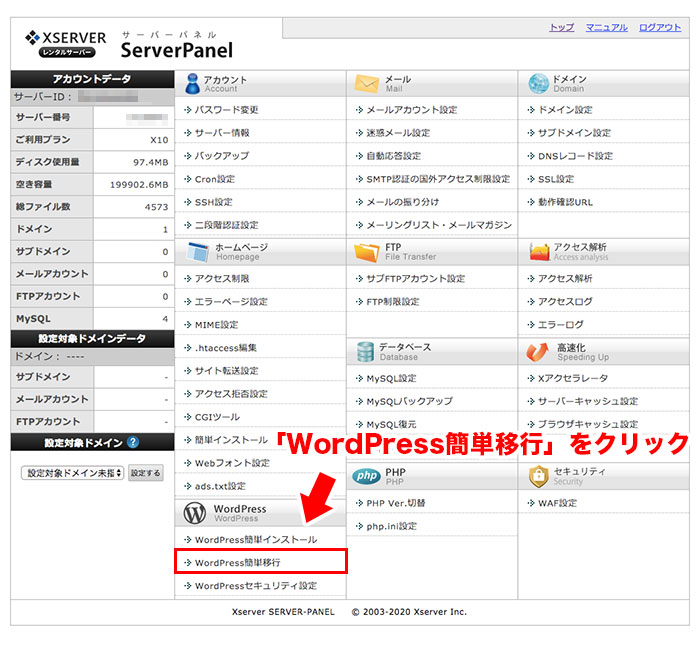
サーバーパネルの画面下部赤枠「WordPress簡単移行」をクリックします。
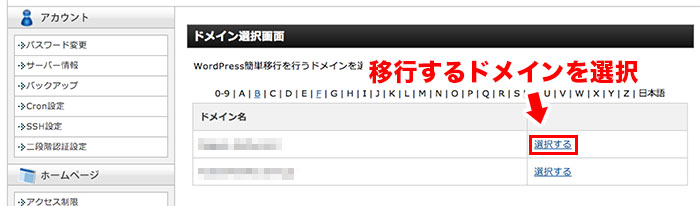
移行するドメインの「選択する」リンクをクリック。
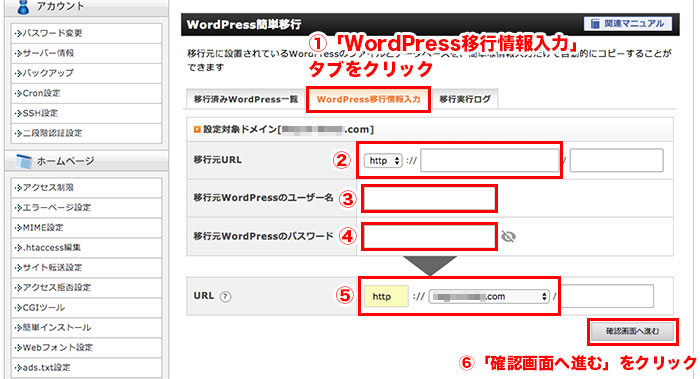
- 「WordPress移行情報入力」タブをクリック。
- 移行元URLを入力。httpのセレクトボックをはhttpsに切り替える事ができます。
- 移行元のWordPressにログインするユーザー名を入力。
- 移行元のWordPressにログインするパスワードを入力。
- 今回移行する、エックスサーバーに設定したドメインを選択する。(基本的に②の移行元URLと同じになる)
- 全ての入力が終わったら「確認画面へ進む」をクリック。
もし下層ディレクトリにWordPressがインストールされている場合は、ドメイン配下のディレクトリも入力します。例:移行元のURLが「https://example.com/wp/」の場合、URLの右側の枠に「wp」と入力します。基本的に移行元と移行先のドメインは同じですが、移行をきっかけにドメインを変更する場合、必ずしも②と⑤が一緒になるとは限りません。
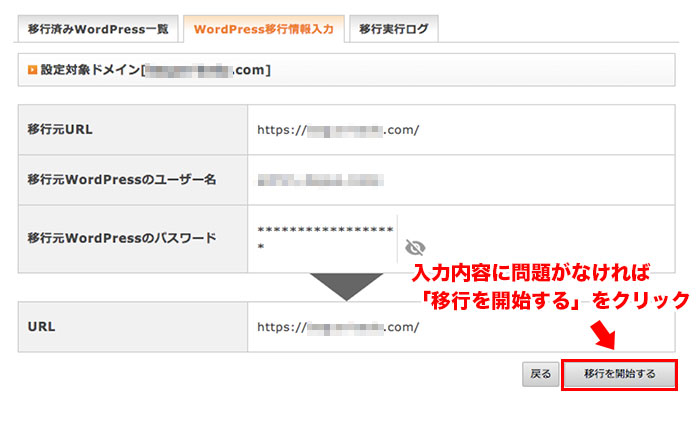
確認画面に表示された内容が間違いなければ、「移行を開始する」をクリックします。
※エラーが出て入力画面に戻されてしまう場合は、公式サイトの「エラーについて」を確認しましょう。
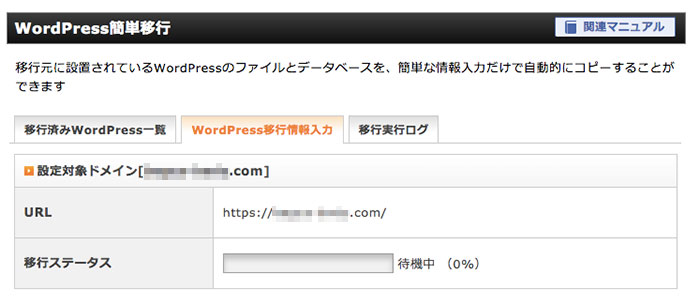
入力内容や、他の問題が何もなければ上記画面のように「移行ステータス」が表示される画面になり、WordPressの移行が始まります。
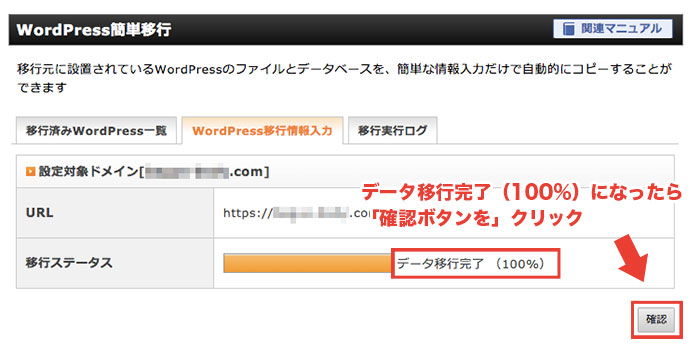
「移行ステータス」がデータ移行完了(100%)になったら「確認ボタン」をクリック。
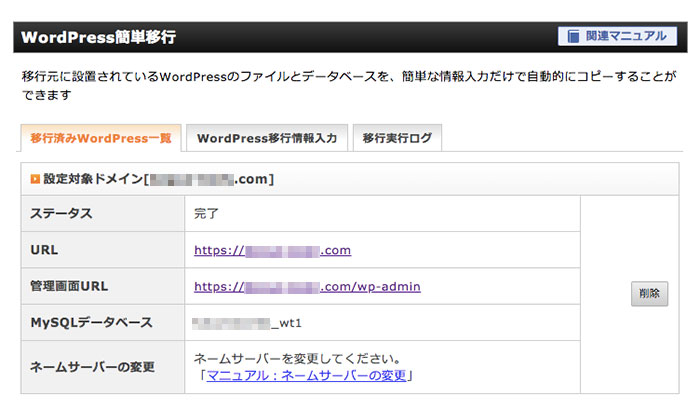
「移行済みWordPress一覧」のタブに切り替わり、移行が完了したドメインが表示されます。
エックスサーバーのMySQLデータベースも作成されており、データベースの移行も全て自動で完了していました。
作業自体は非常に簡単なので、サーバーの知識がなくても移行が簡単にできて、本当に素晴らしいですね。
ひとまずwordpress簡単移行は完了しましたので、このあとはネームサーバーの切り替えをすれば、エックスサーバーでのWordPress運用が始められる状態になりました。
※ネームサーバーの切り替え方法が分からない場合は、下記の記事を参考にどうぞ。
サーバー引っ越しはエックスサーバーのwordpress簡単移行が超簡単
エックスサーバーのwordpress簡単移行の手順を紹介しましたが、作業が本当に楽だったので正直驚いています。
僕自身WEB制作の仕事をずっとやっていて、サーバー引っ越しの作業は何百回もやっているのですが、今までこのような簡単に引越しができる機能はありませんでした。
サーバーの引っ越しは専門的な知識が必要で、知識のない人では厳しい作業でしたが、こんなに簡単に引越しができるなら「専門的な技術者いらないよね」といった感じです。
このような便利ツールを使わずしてサーバーを引っ越す大変さは「Conohaのサーバー移行記事」を参考にしてください。
繰り返しになりますが、これからホームページやブログの引っ越しを考えているなら、「エックスサーバーのwordpress簡単移行」が本当に簡単です。
エックスサーバーは速度・安定性・サポート面で言ってもかなり充実しているので、初心者にもオススメのサーバー会社ですので、試してみてはいかがでしょうか。
今回は以上になります!

